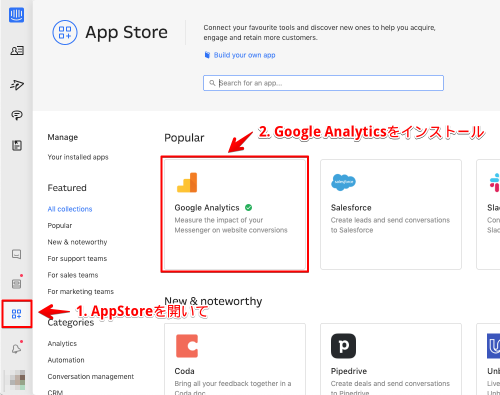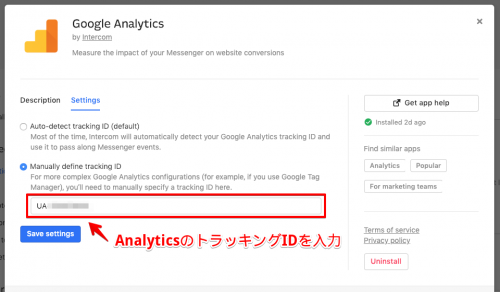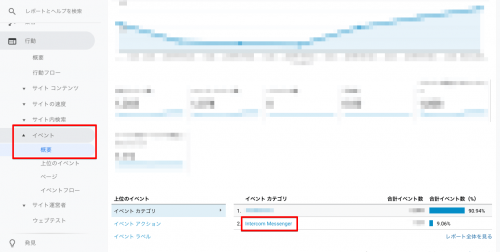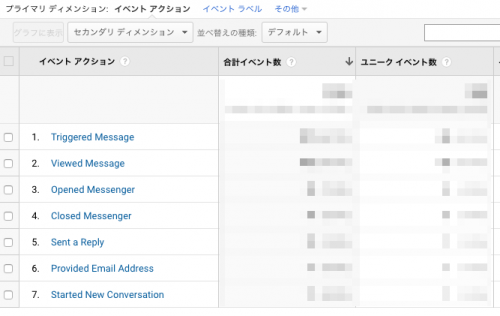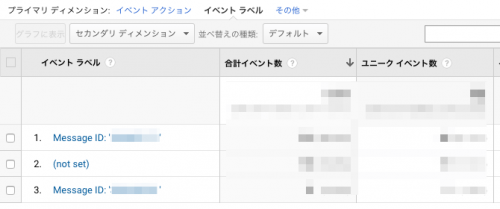チャット型Webカスタマーサポートサービスとして人気の Intercom の活動を Google Analytics で計測するための方法です。
やり方は公式ドキュメントにあるのですが、これに従った内容を日本語で残しておこうと思います。
Intercomの設定
Intercomのメニュー左下の「App Store」より「Google Analytics」を開きます。
開いた画面でインストールしたら、Google Analytics のトラッキングIDを入力して保存します。
Webサイトの解析をする時にも使っている「UA-」から始まるIDです。
Intercom側の設定は以上で終わりです。
Google Analytics での見方
Intercomの連携に成功した時点で、Analytics側にはIntercomの挙動ごとにイベントが記録されるようになります。
Intercomのイベントはイベントカテゴリ「Intercom Messenger」でまとめられます。自分で操作してリアルタイム解析で挙動を確認するのも良いでしょう。
イベントカテゴリ「Intercom Messenger」は、さらに挙動ごとのイベントアクションで分けられています。
各アクションについて公式ドキュメントにもありますが、日本語でまとめると以下になります。
| イベントアクション | 内容 |
|---|---|
| Opened Messenger | Intercomが開かれた時 |
| Closed Messenger | Intercomが閉じられた時 |
| Triggered Message | メッセージやボットのトリガーに一致した時 |
| Viewd Message | ユーザにメッセージが見られた時 |
| Started New Conversation | 新規ユーザが最初のメッセージを送信した時 |
| Sent a Reply | ユーザが返信した時 |
| Provided Email Address | ユーザがメアドを登録した時 |
| Interacted with App | ユーザがアプリからの応答と対話した時 |
| Completed App Flow | ユーザがアプリからの応答でコンバージョンした時 |
最後2つは実際試していないので意訳になりますが…
またイベントラベルにはユーザのIDが記録されているので、どのユーザがどんなアクションを起こしたかも分かります。
イベントを対象に目標設定するなど応用してみてください。